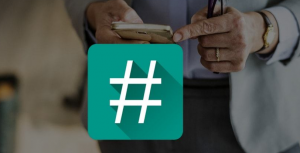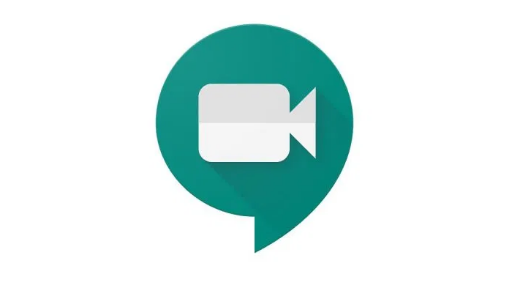حساب المسؤول في Windows - كيفية تمكين أو تعطيل؟
حساب المسؤول في Windows:
عندما تكون في شاشة تسجيل الدخول أو الترحيب ، يتم إدخال حساب المسؤول شبابيك ليس خيارًا افتراضيًا. تم تعطيل حساب المسؤول المتميز بالفعل افتراضيًا في نظام التشغيل Windows 10 لبعض أسباب الأمان. الفرق بين حساب المسؤول المدمج والحساب الذي تستخدمه هو ذلك. لا يحصل حساب المسؤول المضمن على مطالبات UAC لتشغيل التطبيقات في الوضع الإداري.

يمكنك تمكين هذه الميزة من خلال الخطوات التالية.
عبر الأمر:
- يختار بداية واكتب CMD .
- انقر على اليمين موجه الأمر ثم اختر تشغيل كمسؤول .
- إذا طُلب منك ، أدخل اسم مستخدم وكلمة مرور يمنحان حقوق المسؤول للكمبيوتر.
- النوع: net مسؤول المستخدم / نشط: نعم.
- ثم اضغط يدخل .
يمكنك استبدال نعم مع ليس إذا كنت ترغب في تعطيل حساب المسؤول في windows.
من أدوات المسؤول:
- امسك ال مفتاح Windows أثناء الضغط ص لإظهار مربع حوار Windows Run.
- يكتب lusrmgr.msc ، ثم اضغط يدخل .
- فتح المستخدمون .
- ثم حدد مدير .
- قم بإلغاء التحديد أو الاختيار الحساب معطل حسب الرغبة.
- ثم حدد نعم .
من التسجيل:
- امسك ال مفتاح Windows أثناء الضغط ص لإظهار مربع حوار Windows Run.
- ثم اكتب رجديت ، ثم اضغط يدخل .
- انتقل إلى ما يلي:
- HKEY_LOCAL_MACHINE
- البرمجيات
- مايكروسوفت
- نظام التشغيل Windows NT
- النسخة الحالية
- وينلوغن
- حسابات خاصة
- قائمة المستخدم
- على الجانب الأيمن ، انقر بزر الماوس الأيمن فوق قائمة المستخدم واختر جديد > قيمة الكلمة المزدوجة .
- أعط القيمة اسم مدير . اضغط على يدخل مفتاح عند الانتهاء.
- ثم أغلق محرر التسجيل وأعد تشغيل الكمبيوتر.
إذا كنت ترغب في إيقاف تشغيله على الحساب ومنع ظهوره في شاشة windows ، فما عليك سوى إيقاف تشغيل المسؤول.
سياسة المجموعة:
- امسك ال مفتاح Windows أثناء الضغط ص لإظهار مربع حوار Windows Run.
- ثم اكتب gpedit.msc ، ثم اضغط يدخل .
- انتقل أيضًا إلى ما يلي:
- تكوين الكمبيوتر المحلي
- إعدادات Windows
- اعدادات الامان
- السياسات المحلية
- خيارات الأمان
- الحسابات: حالة حساب المسؤول
- قم بتمكين أو تعطيل الإعداد حسب الرغبة.
ملحوظة:
لن يعمل هذا في إصدارات Home من Windows 10.
على الرغم من أنه ليس من المهم التمكين وتسجيل الدخول كمسؤول في windows. ومع ذلك ، إذا كان هذا أحد المتطلبات ، فيمكنك دائمًا استخدام أي من هذه الطرق. ما عليك سوى التعامل مع حساب المسؤول بعناية في النوافذ.
انظر أيضا: لن يتم تشغيل Vizio TV - ماذا يمكننا أن نفعل؟


![How to Find my Kindle [eReader]](https://geeksbrains.com/img/how/54/how-find-my-kindle-techilife.jpg)